MyQ Log
Im MyQ Central-Serverprotokoll finden Sie Informationen über alle Teile des MyQ Central-Servers: den MyQ Central-Server, die MyQ Web UI, usw. Die Protokollmeldungen sind nach diesen Typen sortiert Kritisch, Fehler, Warnung, Info, Hinweis, Debug, Trace und Sie können die Typen auswählen, die angezeigt werden sollen.
Sie können das Protokoll auch so einstellen, dass nur Meldungen angezeigt werden, die sich auf bestimmte MyQ-Subsysteme beziehen, z. B. die Web-UI, den Replicator oder die Scheduler, und auch auf einen bestimmten Kontext, z. B. den E-Mail-Versender oder den Speicherplatzprüfer.
Das Protokoll wird in Echtzeit aktualisiert, aber Sie können es anhalten und Nachrichten aus einem bestimmten Zeitraum anzeigen lassen, z. B. gestern, diese Woche, letzte Woche, letzte X Stunden, letzte X Wochen usw.
Öffnen des MyQ-Logs
Gehen Sie auf der MyQ-Web-Benutzeroberfläche zu MyQ, Protokoll oder auf der Startseite Dashboard, klicken Sie auf Protokoll über die Schnelle Links Gadget.
Pausieren/Auffrischen des Protokolls
Um den Echtzeitlauf des Protokolls anzuhalten oder fortzusetzen, klicken Sie auf ausführen auf der Leiste am oberen Rand der Protokoll Registerkarte. Um das Protokoll bis zum aktuellen Zeitpunkt zu aktualisieren, klicken Sie auf Aktualisieren auf derselben Leiste.
Filtern des Protokolls: Auswahl des Zeitraums, der Informationsarten, des Teilsystems oder des Kontexts
Sie können das Protokoll auf dem Panel filtern:
Nachdem Sie das Protokoll angehalten haben, können Sie den Zeitraum im Feld Datum Kombinationsfeld.
Die Typen können auf dem Bedienfeld auf der rechten Seite des Bildschirms ausgewählt und abgewählt werden. Protokoll tab.
Auf der Teilsystem können Sie ein oder mehrere Subsysteme auswählen/eintragen, die im Protokoll angezeigt werden sollen.
In der Kontext Textfeld können Sie den Kontext eingeben, der angezeigt werden soll.
Nachdem Sie die Filter gesetzt haben, klicken Sie auf Suche um sie einzureichen.
Exportieren des Protokolls/Generieren von Daten für den Support
Klicken Sie auf Werkzeuge auf der Leiste am oberen Rand der Protokoll und wählen Sie dann eine der folgenden Exportoptionen:
Als Excel speichern - das Protokoll als Excel-Datei exportieren
Als CSV speichern - das Protokoll als CSV-Datei exportieren
Daten für den Support generieren - erzeugt eine .zip Datei mit mehreren Dateien zur Unterstützung von MyQ.
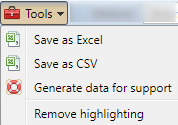
Hervorhebung von Protokollmeldungen
Sie können bestimmte Protokollmeldungen hervorheben. Wählen Sie dazu die Meldung aus, die Sie hervorheben möchten, und drücken Sie dann die UMSCHALT + LEERTASTE Tastaturkürzel.
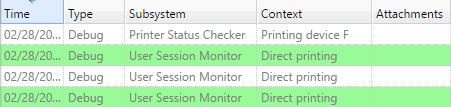
Um alle Markierungen zu entfernen, klicken Sie auf Werkzeuge auf der Leiste am oberen Rand der Protokoll und klicken Sie dann auf Hervorhebung entfernen.
.png)